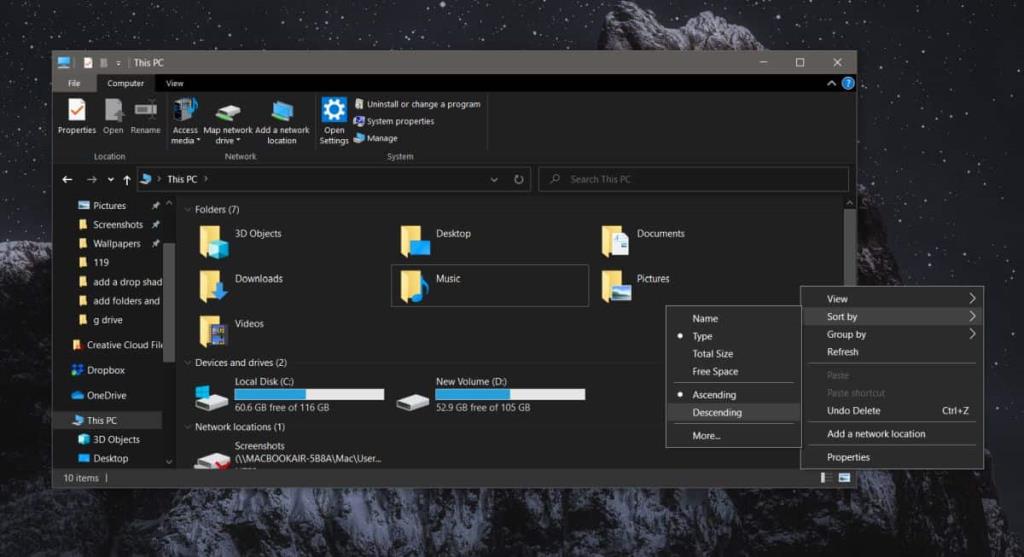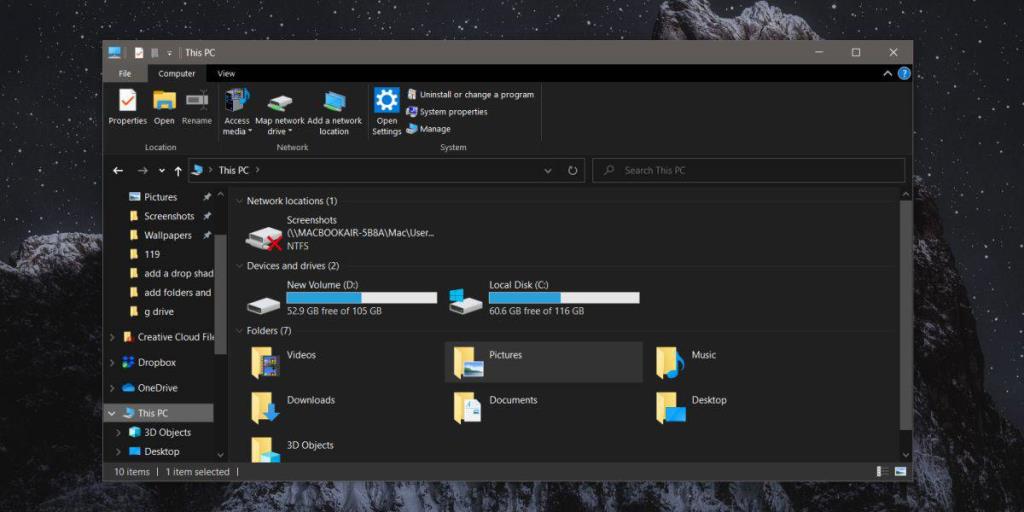Dieser PC ist einer der beiden Orte, an denen der Datei-Explorer standardmäßig geöffnet werden kann . Der andere Speicherort ist der Schnellzugriff. Dieser PC bietet drei Arten von Gegenständen; Ordner, Geräte und Laufwerke und Netzwerkspeicherorte. Ordner werden oben angezeigt und listet Bibliotheksordner wie Downloads und Bilder auf. Desktop, Geräte und Laufwerke werden als nächstes angezeigt und enthalten alle Ihre internen und externen Laufwerke sowie Telefone und SD-Karten. Das letzte ist Netzwerkspeicherorte und es werden Mediengeräte, Netzlaufwerke und Netzwerkordner angezeigt, sofern verfügbar.
Wenn Ihnen die oben angezeigten Ordner nicht gefallen und Sie Geräte und Laufwerke bevorzugen, auf die Sie häufiger zugreifen, gibt es einen Workaround.
Gerät und Laufwerke in diesem PC
Dieser PC zeigt Ihnen Elemente, die auf eine bestimmte Weise gruppiert sind, und das Gruppieren ist eine einfache Datei-Explorer-Funktion. Wie bei jedem anderen Ordner, auf den Sie im Datei-Explorer zugreifen, können Sie auswählen, wie die Elemente in diesem PC angezeigt werden, und dies zu Ihrem Vorteil nutzen.
Öffnen Sie Dieser PC und klicken Sie mit der rechten Maustaste in einen leeren Bereich. Gehen Sie im Kontextmenü zu Sortieren nach und wählen Sie „Absteigend“.
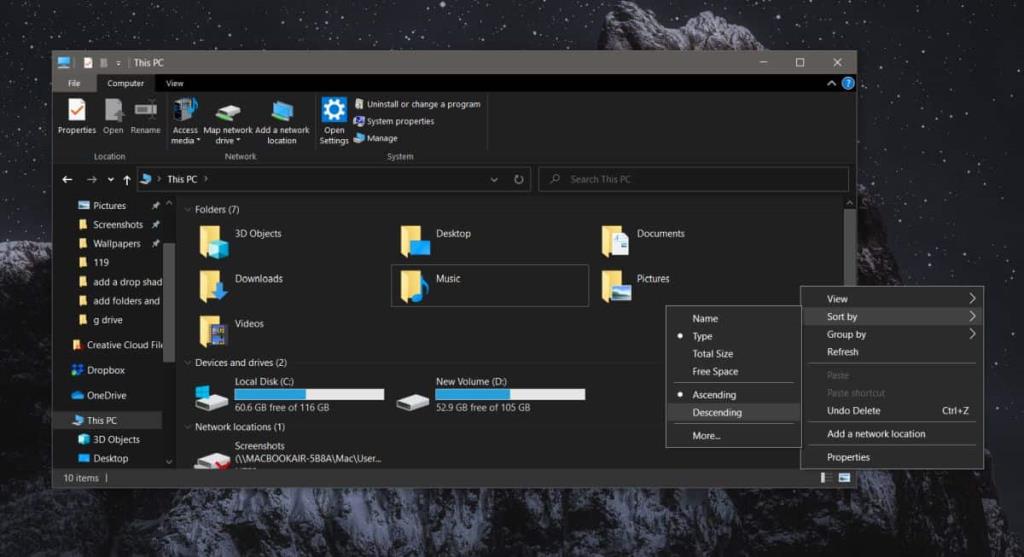
Sobald Sie dies tun, werden Ordner nach unten verschoben und Gerät und Laufwerke werden nach oben verschoben. Netzwerkstandorte, die zuvor unten waren, erhalten den obersten Platz.
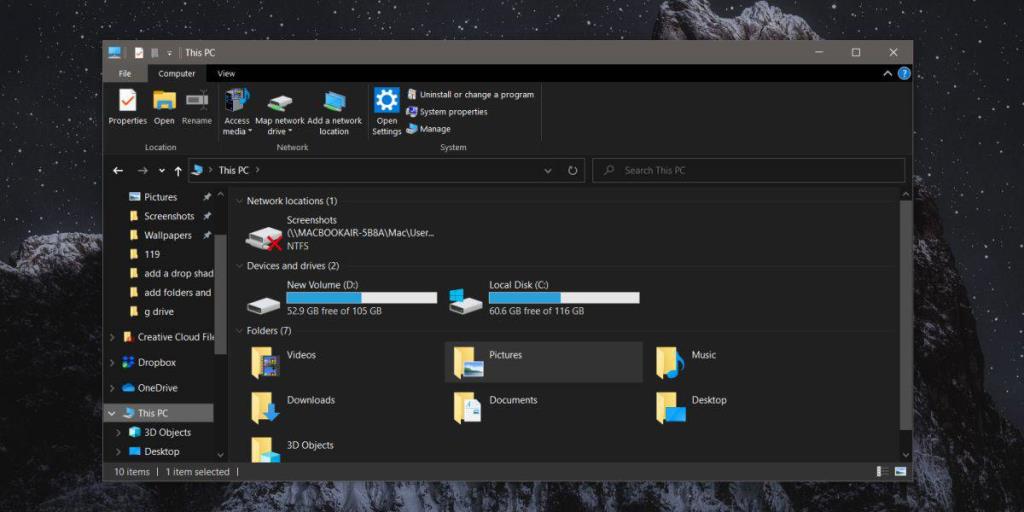
Danach können Sie das Alphabet erneut durchgehen und sich fragen, warum Netzwerkstandorte oben stehen, wenn Ordner nach unten verschoben wurden. Dies liegt daran, dass die aufsteigende und absteigende Reihenfolge nicht für die alphabetische Sortierung geeignet ist. Dieser PC ist standardmäßig nach "Typ" sortiert und gruppiert und es scheint, dass Netzwerkstandorte in der Liste der Elemente höher stehen als Geräte und Laufwerke oder Ordner. Diese Kategorisierung wurde von Windows vorgenommen, sodass sie nicht geändert werden kann.
Wenn Sie Elemente in alphabetischer Reihenfolge sortieren möchten, müssen Sie die Sortier- und Gruppierungskriterien in "Name" ändern. Dies hat einen ziemlich großen Nebeneffekt; die Elemente werden nicht mehr in Geräte und Laufwerke, Ordner usw. gruppiert. Wenn diese Anordnung für Sie nicht funktioniert, können Sie die anderen Sortier- und Gruppierungsoptionen des Datei-Explorers erkunden . Es ist möglich, dass Sie mit einer dieser Optionen ein Layout erhalten, das besser zu Ihnen passt. Wir sollten Sie warnen, sich an die Sortier- und Gruppierungsoptionen des Datei-Explorers zu halten und keine Registrierungs-Hacks für diesen PC auszuprobieren. Es kann zu Problemen auf der ganzen Linie führen.